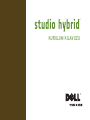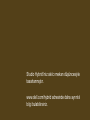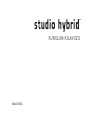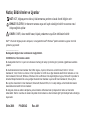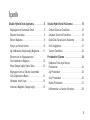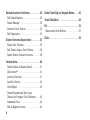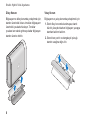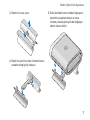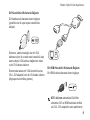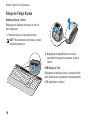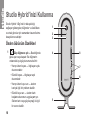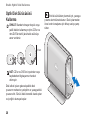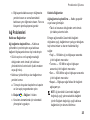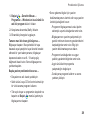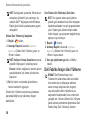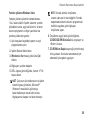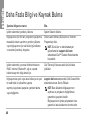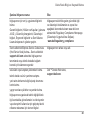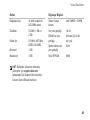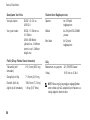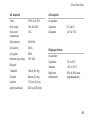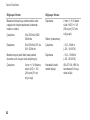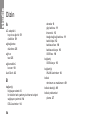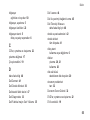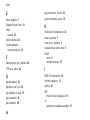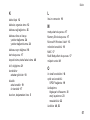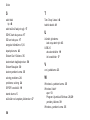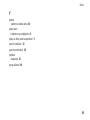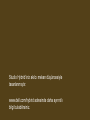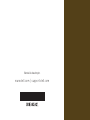Dell Studio Hybrid D140G Hızlı başlangıç Kılavuzu
- Tip
- Hızlı başlangıç Kılavuzu

KURULUM KILAVUZU

Studio Hybrid’iniz akılcı mekan düşüncesiyle
tasarlanmıştır.
www.dell.com/hybrid adresinde daha ayrıntılı
bilgi bulabilirsiniz.

KURULUM KILAVUZU
Model DCSEA

Notlar, Bildiririmler ve Uyarılar
NOT: NOT, bilgisayarınızı daha iyi kullanmanıza yardımcı olacak önemli bilgiler verir:
DİKKAT: BİLDİRİM, bir donanım arızası veya veri kaybı olasılığını belirtir ve sorunu nasıl
önleyeceğinizi açıklar.
UYARI: UYARI, olası maddi hasar, kişisel yaralanma veya ölüm tehlikesini belirtir.
Dell™ n Serisi bir bilgisayar satın aldıysanız, bu belgede Microsoft
®
Windows
®
işletim sistemlerine yapılan her türlü
gönderme geçersizdir.
__________________
Bu belgedeki bilgiler haber verilmeksizin değiştirilebilir.
© 2008 Dell Inc. Tüm hakları saklıdır.
Bu materyallerin Dell Inc.’in yazılı izni olmaksızın herhangi bir amaç için herhangi bir yöntemle çoğaltılması kesinlikle
yasaktır.
Bu metinde kullanılan ticari markalar: Dell, DELL logosu, Inspiron, Dimension ve DellConnect, Dell Inc.’in ticari
markalarıdır; Intel, Pentium ve Celeron, Intel Corporation’ın A.B.D.’de ve diğer ülkelerde tescilli ticari markaları ve Core
ticari markasıdır; Microsoft, Windows, Windows Vista ve Windows Vista başlat düğmesi logosu, Microsoft Corporation’ın
Amerika Birleşik Devletleri’nde ve/veya diğer ülkelerde ticari markaları veya tescilli ticari markalarıdır.; Blu-ray Disc,
Blu-ray Disc Association’ın ticari markasıdır; Bluetooth, Bluetooth SIG, Inc.’in sahip olduğu ve Dell tarafından lisanslı
olarak kullanılan tescilli bir ticari markadır.
Bu belgede, marka ve adların sahiplerine ya da ürünlerine atıfta bulunmak için başka ticari marka ve ticari adlar
kullanılabilir. Dell Inc. kendine ait olanların dışındaki ticari markalar ve ticari isimlerle ilgili hiçbir mülkiyet hakkı olmadığını
beyan eder.
Ekim 2008 P/N D834C Rev. A01

3
Studio Hybrid’inizi Ayarlama..........5
Bilgisayarınızı Kurmadan Önce .........5
Standın Kurulması....................5
Ekranı Bağlama .....................8
Klavye ve Fareyi Kurma ..............10
Ağ Kablosunu (İsteğe bağlı) Bağlama . . . . 11
Ekranınızın ve Bilgisayarınızın
Güç Kablolarını Bağlayın..............12
Klipsi (İsteğe bağlı) Kablo Takın ........12
Bilgisayarınızın ve Ekranın üzerindeki
Güç Düğmelerine Basın ..............13
Windows Vista
®
Ayarı ................13
Internet’e Bağlantı (İsteğe bağlı) ........13
Studio Hybrid’inizi Kullanma ........16
Önden Görünüm Özellikleri ............16
Arkadan Görünüm Özellikleri...........18
Optik Disk Sürücüsünü Kullanma .......20
Kılıfı Değiştirme ....................21
Yazılım Özellikleri . . . . . . . . . . . . . . . . . . . 22
Problemleri Çözme ................24
Kablosuz Fare veya Klavye
Problemleri ........................24
Ağ Problemleri .....................25
Güç Problemleri ....................26
Bellek Problemleri ..................27
Kilitlenmeler ve Yazılım Sorunları .......28
İçerik

4
Destek Araçlarını Kullanma..........30
Dell Destek Merkezi .................30
Sistem Mesajlar ....................30
Donanım Sorun Giderici ..............32
Dell Diagnostics ....................33
Sistem Kurtarma Seçenekleri ........35
Sistem Geri Yükleme.................35
Dell Fabrika İmajını Geri Yükleme .......36
İşletim Sistemi Yeniden Kurulumu .......38
Yardım Alma......................40
Teknik Destek ve Müşteri Servisi ........41
DellConnect™ .....................41
Çevrimiçi Servisler ..................41
AutoTech Servisi ....................42
Ürün Bilgileri .......................43
Garanti Kapsamında Tamir veya
Ödeme için Parçaları Geri Gönderme ....43
Aramadan Önce ....................44
Dell İle Bağlantı Kurma ...............45
Daha Fazla Bilgi ve Kaynak Bulma ....46
Temel Özellikler ...................48
Ek ..............................53
Macrovision Ürün Bildirimi.............53
Dizin ............................54

5
Studio Hybrid’inizi Ayarlama
Bu bölüm Studio Hybrid 140g’nizin ayarlanması
ve çevre birimlerine bağlanma hakkında bilgi
sağlamaktadır.
Bilgisayarınızı Kurmadan Önce
Bilgisayarınızı, güç kaynağına kolay erişilebilen,
yeterli şekilde havalandırılan ve düz bir zemine
sahip bir yere yerleştirmeye dikkat edin.
Studio Hybrid’inizin etrafında hava akımının
engellenmesi, aşırı ısınmaya neden olabilir. Aşırı
ısınmayı engellemek için bilgisayarın arkasında
en az 10 cm ve diğer taraflarda minimum 5 cm
mesafe bıraktığınızdan emin olun. Bilgisayarınızı
hiçbir zaman gücü açık şekilde dolap veya
çekmece gibi kapalı bir yere koymamanız
gerekir.
DİKKAT: Bilgisayarınızın üzerine
ağır ve keskin nesnelerin koyulması,
bilgisayarınızda kalıcı hasara neden olabilir.
Standın Kurulması
Bilgisayarınızı dikey ve yatay konumda
yerleştirebilirsiniz.
Bilgisayarınız her iki yönde doğru şekilde
görüntüleme yapmak üzere ışıklı ad ve
sembolleri otomatik olarak döndürür. Bilgisayar
dikey konumdayken güç açıldığında bilgisayarın
her iki tarafındaki Dell™ logoları ve yatay
konumdayken yalnızca üst yüzeydeki logo
yanar.

6
Studio Hybrid’inizi Ayarlama
Dikey Konum
Bilgisayarınızı dikey konumda yerleştirmek için,
standın üzerindeki tutucu tırnakları bilgisayarın
üzerindeki yuvalarla hizalayın. Tırnaklar
yuvalara tam olarak girinceye kadar bilgisayarı
standın üzerine indirin.
Yatay Konum
Bilgisayarınızı yatay konumda yerleştirmek için:
Stant dikey konumda kurulmuşsa, standı 1.
düz bir yüzeyde tutarken bilgisayarı yavaşça
stanttan kaldırın kaldırın.
Standı ters çevirin ve dengeleyici çubuğu 2.
standın uzağına doğru itin.

7
Studio Hybrid’inizi Ayarlama
Standın iki ucunu ayırın.3.
Standı ters çevirin ve stant üzerindeki tutucu 4.
yuvalarla dengeleyiciyi hizalayın.
Stant üzerindeki tutucu tırnakları bilgisayarın 5.
üzerindeki yuvalarla hizalayın ve tutucu
tırnaklar yuvalara girinceye kadar bilgisayarı
standın üzerine indirin.

8
Studio Hybrid’inizi Ayarlama
Ekranı Bağlama
Bilgisayarınız ekran için iki farklı konektör
kullanmaktadır. HDMI konektör, TV ve dahili
hoparlörlü monitörler gibi ekranlar için video
ve ses sinyallerinin her ikisini taşıyan yüksek
perpormanslı dijital bir konektördür. DVI
konektör de yüksek performanslı dijital bir
konektördür, ancak ses sinyallerini taşımaz. Bu
konektör, hoparlörleri olmayan monitörler ve
projectörler gibi ekranlar için kullanılabilir.
Hangi tip konektörün mevcut olduğunu
görmek için TV veya monitörünüzü kontrol
edin. Kullanıcağınız bağlantı tipini seçmek için
ekranınız üzerindeki konektörleri tanımlarken
aşağıdaki tabloya başvurun.
DVI
HDMI
VGA
DVI
Aşağıdaki konektörlerden YALNIZCA BİRİNİ
kullanarak ekranı bağlayın: beyaz DVI konektörü
veya HDMI konektörü.
NOT: HDMI’a göre DVI konektörünün
önceliği olduğundan DVI ve HDMI
kablolarının her ikisi bağlanırsa HDMI
görüntü sinyali alamaz.

9
Studio Hybrid’inizi Ayarlama
DVI Konektörünü Kullanarak Bağlantı
DVI kablosunu kullanarak ekranı bağlayın
(genellikle her iki uçta beyaz konektörlere
sahiptir).
Ekranınız, ekranınıza bağlı olan bir VGA
kablosuna (her iki ucunde mavi konektörü olan)
zaten sahipse VGA kablosu bağlantısını kesin
ve bir DVI kablosu kullanın.
Ekranınızda sadece bir VGA konektörü varsa,
VGA - DVI adaptörü olan bir VGA kablo kullanın
(bilgisayarınızla birlikte gelmez).
Bir HDMI Konektörü Kullanarak Bağlantı
Bir HDMI kablo kullanarak ekranı bağlayın.
NOT: dell.com adresindeki Dell Web
sitesinden DVI ve HDMI kablolarla birlikte
ek VGA - DVI adaptörleri satın alabilirsiniz.

10
Studio Hybrid’inizi Ayarlama
Klavye ve Fareyi Kurma
Kablosuz Klavye ve Fare
Bilgisayarınızı kablosuz bir klavye ve fare ile
satın aldıysanız:
Kablosuz klavye ve fareye pilleri takın.1.
NOT: Piller takıldıktan sonra klavye ve fare
otomatik olarak açılır.
Bilgisayarınız başladıktan sonra klavye 2.
üzerindeki herhangi bir tuşa basın ve fareyi
tıklatın.
USB Klavye ve Fare
Bilgisayarınızı kablosuz klavye ve fareyle birlikte
satın almadıysanız, bilgisayarın arka panelindeki
USB bağlantılarını kullanın.

11
Studio Hybrid’inizi Ayarlama
Ağ Kablosunu (İsteğe bağlı)
Bağlama
Bu bilgisayar kurulumunu tamamlamak için bir
ağ bağlantısı gerekli değildir, ancak bir kablo
bağlantısı (bir ev kablo modemi veya Ethernet
jakı gibi) kullanan ağ veya Internet bağlantınız
mevcutsa, şimdi bağlayabilirsiniz.
Yalnızca bir Ethernet kablosu (RJ-45 konektör)
kullanın. Ağ konektörüne telefon kablosu (RJ-11
konektör) takmayın.
Bilgisayarınızı ağ veya geniş bant cihazına
bağlamak için, kablonun bir ucunu bir ağ portuna
veya bir geniş bant cihazına bağlayın. Ağ
kablosunun diğer ucunu bilgisayarınızın arka
panelindeki ağ bağdaştırıcısı konektörüne takın.
Ağ kablosu tam olarak yerine oturduğunda bir tık
sesi duyarsınız.

12
Studio Hybrid’inizi Ayarlama
Ekranınızın ve Bilgisayarınızın
Güç Kablolarını Bağlayın
Klipsi (İsteğe bağlı) Kablo Takın
Kabloların üzerine klips takarak bilgisayarınızın
kablolarını düzenleyin.

13
Studio Hybrid’inizi Ayarlama
Bilgisayarınızın ve Ekranın
üzerindeki Güç Düğmelerine
Basın
Windows Vista
®
Ayarı
Dell bilgisayarınız Windows Vista ile önceden
yapılandırılmıştır. Windows Vista’yı ilk kez
ayarlamak için, ekrandaki yönergeleri takip
edin. Bu adımlar zorunludur ve tamamlanması
15 dakika sürebilir. Ekranlar sizi lisans
anlaşmalarının kabul edilmesi, tercihlerin
ayarlanması ve bir Internet bağlantısının
ayarlanması dahil olmak üzere birkaç prosedüre
yönlendirir.
DİKKAT: İşletim sisteminin kurulum
işlemini durdurmayın. Bunun yapılması
bilgisayarınızı kullanılmaz hale getirebilir.
Internet’e Bağlantı (İsteğe bağlı)
NOT: ISP’ler ve ISP sunumları ülkeye göre
farklılık gösterir.
Internet’e bağlanmak için harici bir modem veya
ağ bağlantısı ve bir Internet servis sağlayıcısı
(ISP). ISP’niz aşağıdaki Internet bağlantı
seçeneklerinden bir veya daha fazlasını sunar:
• Mevcut telefon hattı veya cep telefonu
hizmeti yardımıyla yüksek hızlı Internet
erişimi sağlayan DSL bağlantıları. Bir
DSL bağlantısıyla Internet’e erişebilir ve
aynı hat üzerinde aynı anda telefonunuzu
kullanabilirsiniz.
Yerel kablo TV hattınız yardımıyla yüksek •
hızlı Internet erişimi sağlayan kablo modem
bağlantıları.

14
Studio Hybrid’inizi Ayarlama
Bir uydu televizyon sistemi yardımıyla yüksek •
hızlı Internet erişimi sağlayan uydu modem
bağlantıları.
Çevirmeli• bağlantılar. Çevirmeli bağlantılar,
DSL ve kablo (veya uydu) modem
bağlantılarından çok daha yavaştır.
Bilgisayarınızda dahili bir modem
bulunmamaktadır. Bu bilgisayarla çevirmeli
servis için bir isteğe bağlı USB modem
kullanılması gerekir.
Kablosuz LAN • WiFi 802.11 teknolojisini
kullanarak Internet erişimi sağlayan
bağlantılar. Kablosuz LAN desteği, satın
alma sırasında alınan karara bağlı olarak
bilgisayarınızda kurulu olabilecek veya
olmayabilecek isteğe bağlı dahili bileşenleri
gerektirir.
NOT: Harici bir USB modem veya WLAN
adaptörü ilk siparişinizde bulunmuyorsa,
dell.com adresindeki Dell Web sitesinden
satın alabilirsiniz.
Kablolu Internet Bağlantısını Ayarlama
Bir çevirmeli bağlantı kullanıyorsanız, telefon
hattını USB modeme (isteğe bağlı) ve telefon
duvar jakına Internet bağlantınızı ayarlamadan
önce bağlayın. Bir DSL veya kablo/uydu modem
bağlantısı kullanıyorsanız, kurulum yönergeleri
için ISP veya cep telefonu servisinizle bağlantı
kurun.
Kablosuz Bağlantı Ayarlama
Kablosuz Internet bağlantınızı kullanmadan
önce kablosuz yönlendiricinizi bağlamanız
gerekir. Kablosuz yönlendirici bağlantınızı
ayarlamak için:
Tüm açık dosyaları kaydedin ve kapatın ve 1.
tüm açık programlardan çıkın.
Başlat2.
→ Bağlan ’ı tıklatın.
Kurulumu tamamlamak için ekrandaki 3.
yönergeleri uygulayın.

15
Studio Hybrid’inizi Ayarlama
Internet Bağlantınızı Ayarlama
Sağlanan bir ISP masaüstü kısa yolu ile bir
Internet bağlantısı kurmak için:
Tüm açık dosyaları kaydedin ve kapatın ve 1.
tüm açık programlardan çıkın.
Microsoft2.
®
Windows
®
masaüstünde ISP
simgesini çift tıklatın.
Kurulumu tamamlamak için ekrandaki 3.
yönergeleri uygulayın.
Masaüstünüzde ISP simgeniz yoksa veya
farklı bir ISP ile Internet bağlantısı kurmak
istiyorsanız, aşağıdaki bölümde bulunan
adımları uygulayın.
NOT: Internet’e bağlanamıyorsanız,
ancak geçmişte sorunsuz olarak
bağlanabildiyseniz, ISP hizmeti kesilmiş
olabilir. Servis durumunu kontrol etmek için
ISP’nizle bağlantı kurun veya daha sonra
tekrar bağlanmayı deneyin.
NOT: ISP bilginizi hazırda bulundurun. Bir
ISP’niz yoksa, Internet’e Bağlanma sihirbazı
bir ISP edinmenize yardım edebilir.
Tüm açık dosyaları kaydedin ve kapatın ve 1.
tüm açık programlardan çıkın.
Başlat2.
→ Denetim Masası’nı tıklatın.
Ağ ve 3. Internet altında, Internet’e Bağlan’ı
tıklatın.
Internet’e Bağlan penceresi görünür.
Nasıl bağlanmak istediğinize bağlı olarak 4.
Geniş bant (PPPoE) veya Çevirmeli’yi
tıklatın:
Bir DSL, satellite modem, kablo TV a.
modemi veya Bluetooth
®
kablosuz
teknoloji bağlantısı kullanacaksanız
Geniş bant’ı seçin.
İsteğe bağlı bir USB çevirmeli modem b.
veya ISDN kullanacaksanız, Çevirmeli’yi
seçin.
NOT: Hangi tip bağlantıyı seçeceğinizi
bilmiyorsanız, Seçmeme yardımcı ol’u
tıklatın veya ISP’nizle bağlantı kurun.
Kurulumu tamamlamak için ekrandaki 5.
yönergeleri uygulayın ve ISP’niz tarafından
sağlanan kurulum bilgilerini kullanın.

16
Studio Hybrid 140g’iniz bir bakışta bilgi
sağlayan göstergeler, düğmeler ve özelliklere
ve ortak görevler için zamandan tasarruf etme
kısayollarına sahiptir.
Önden Görünüm Özellikleri
1
Güç düğme ve ışık — Basıldığında
gücü açar veya kapatır. Bu düğmenin
ortasındaki ışık güç durumunu belirtir:
Yanıp sönen beyaz — bilgisayar uyku •
durumundadır.
Sürekli beyaz — bilgisayar açık •
durumdadır.
Yanıp sönen koyu sarı — sistem •
kartıyla ilgili bir problem olabilir.
Sürekli koyu sarı — sistem kartı •
başlatma durumunu uygulayamıyor.
Sistem kartı veya güç kaynağı ile ilgili
bir sorun olabilir.
Studio Hybrid’inizi Kullanma
1
2
3
4
5
6
7
8

17
Studio Hybrid’inizi Kullanma
2
Sabit sürücü faaliyet ışığı —
Bilgisayar veri okuduğunda veya
yazdığında yanar. Yanıp sönen bir ışık
sabit sürücü faaliyetini belirtir.
DİKKAT: Veri kaybından kaçınmak için
hiçbir zaman sabit sürücü faaliyet ışığı
yanıp sönerken bilgisayarı kapatmayın.
3
Disk sürücüsü çıkartma kontrolü —
Bilgisayar başladığında ve sürücüde bir disk
olduğunda yanar. Bir diski çıkartmak için
yavaşça düğmeye dokunun.
4
Optik sürücü — Yalnızca standart boyutlu
(12 cm) CD’ler ve DVD’leri oynatır veya
kaydeder. Bkz. “Optik Disk Sürücüsünü
Kullanma” sayfa 20.
5
Bilgisayar standı — Bilgisayarın sağlam
durmasını sağlar ve bilgisayarı dikey
veya yatay yönde tutmak için yeniden
yapılandırılabilir. Daha fazla bilgi için bkz.
“Standı Kurma” sayfa 5.
6
Kulaklık konektörü — Kulaklıklara
bağlanır. Gücü açık hoparlör veya ses
sistemi sesi için arkadaki ses çıkışı veya
S/PDIF konektörünü kullanın.
7
USB 2.0 konektörler (2) — Bellek
anahtarları, dijital kameralar ve MP3
oynatıcılar gibi bazen bağlanan USB
cihazlarını bağlar.
8
Medya kart okuyucusu — Aşağıdaki
dijital bellek kartlarında saklı olan dijital
fotoğrafları, müziği, videoları ve belgeleri
görüntülemek ve paylaşmak için hızlı ve
uygun bir yol sağlar:
Güvenli dijital (• SD) bellek kartı
• SDHC (Güvenli Dijital Yüksek Kapasite)
kart
Çoklu • Medya Kartı (MMC)
Memory • Stick
Memory Stick PRO•
xD-Picture Kartı (tip - M ve tip - H)•

18
Studio Hybrid’inizi Kullanma
Arkadan Görünüm Özellikleri
1
Kablosuz sync düğmesi —
Klavyeniz, fareniz ve bilgisayarınız
arasında kablosuz bir bağlantı kurulabilir.
Bilgisayarınızın arkasındaki sync
düğmesine basın, sonra kullanmak
istediğiniz cihazın üzerindeki sync
düğmesine basın.
2
Güç konektör — Bilgisayarınızı
AC adaptörüne bağlar.
3
Ağ konektör ve ışık —
Bilgisayarınızı bir ağa veya geniş bant
cihazına bağlar. Bilgisayar veri ilettiğinde
veya aldığında ağ faaliyet ışığı yanıp
söner. Yüksek hacimli bir ağ trafiği hazır
“açık” konumunda bu ışığı görünür kılabilir.
1
2
3
4
5
6
7
8
9
10
11
12
Sayfa yükleniyor...
Sayfa yükleniyor...
Sayfa yükleniyor...
Sayfa yükleniyor...
Sayfa yükleniyor...
Sayfa yükleniyor...
Sayfa yükleniyor...
Sayfa yükleniyor...
Sayfa yükleniyor...
Sayfa yükleniyor...
Sayfa yükleniyor...
Sayfa yükleniyor...
Sayfa yükleniyor...
Sayfa yükleniyor...
Sayfa yükleniyor...
Sayfa yükleniyor...
Sayfa yükleniyor...
Sayfa yükleniyor...
Sayfa yükleniyor...
Sayfa yükleniyor...
Sayfa yükleniyor...
Sayfa yükleniyor...
Sayfa yükleniyor...
Sayfa yükleniyor...
Sayfa yükleniyor...
Sayfa yükleniyor...
Sayfa yükleniyor...
Sayfa yükleniyor...
Sayfa yükleniyor...
Sayfa yükleniyor...
Sayfa yükleniyor...
Sayfa yükleniyor...
Sayfa yükleniyor...
Sayfa yükleniyor...
Sayfa yükleniyor...
Sayfa yükleniyor...
Sayfa yükleniyor...
Sayfa yükleniyor...
Sayfa yükleniyor...
Sayfa yükleniyor...
Sayfa yükleniyor...
Sayfa yükleniyor...
Sayfa yükleniyor...
Sayfa yükleniyor...
-
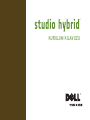 1
1
-
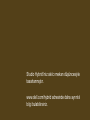 2
2
-
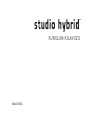 3
3
-
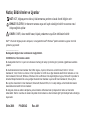 4
4
-
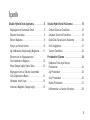 5
5
-
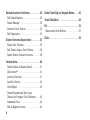 6
6
-
 7
7
-
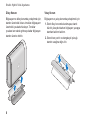 8
8
-
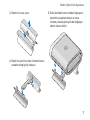 9
9
-
 10
10
-
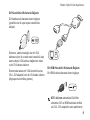 11
11
-
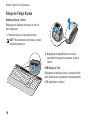 12
12
-
 13
13
-
 14
14
-
 15
15
-
 16
16
-
 17
17
-
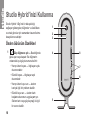 18
18
-
 19
19
-
 20
20
-
 21
21
-
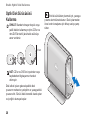 22
22
-
 23
23
-
 24
24
-
 25
25
-
 26
26
-
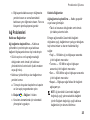 27
27
-
 28
28
-
 29
29
-
 30
30
-
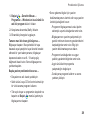 31
31
-
 32
32
-
 33
33
-
 34
34
-
 35
35
-
 36
36
-
 37
37
-
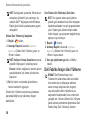 38
38
-
 39
39
-
 40
40
-
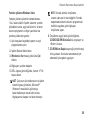 41
41
-
 42
42
-
 43
43
-
 44
44
-
 45
45
-
 46
46
-
 47
47
-
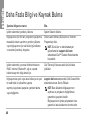 48
48
-
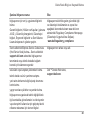 49
49
-
 50
50
-
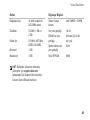 51
51
-
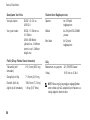 52
52
-
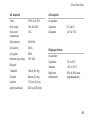 53
53
-
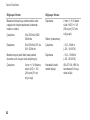 54
54
-
 55
55
-
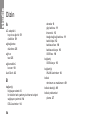 56
56
-
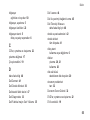 57
57
-
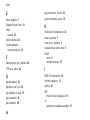 58
58
-
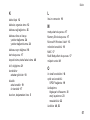 59
59
-
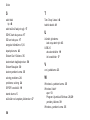 60
60
-
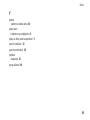 61
61
-
 62
62
-
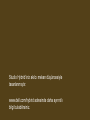 63
63
-
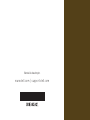 64
64
Dell Studio Hybrid D140G Hızlı başlangıç Kılavuzu
- Tip
- Hızlı başlangıç Kılavuzu
İlgili makaleler
-
Dell Studio D540 Hızlı başlangıç Kılavuzu
-
Dell Studio 1737 Hızlı başlangıç Kılavuzu
-
Dell Studio XPS 435T / 9000 Hızlı başlangıç Kılavuzu
-
Dell Studio 1537 Hızlı başlangıç Kılavuzu
-
Dell Studio 1555 Hızlı başlangıç Kılavuzu
-
Dell Studio Slim D540S Hızlı başlangıç Kılavuzu
-
Dell Studio XPS 8000 Hızlı başlangıç Kılavuzu
-
Dell Studio XPS 7100 Hızlı başlangıç Kılavuzu
-
Dell Studio 1745 Hızlı başlangıç Kılavuzu